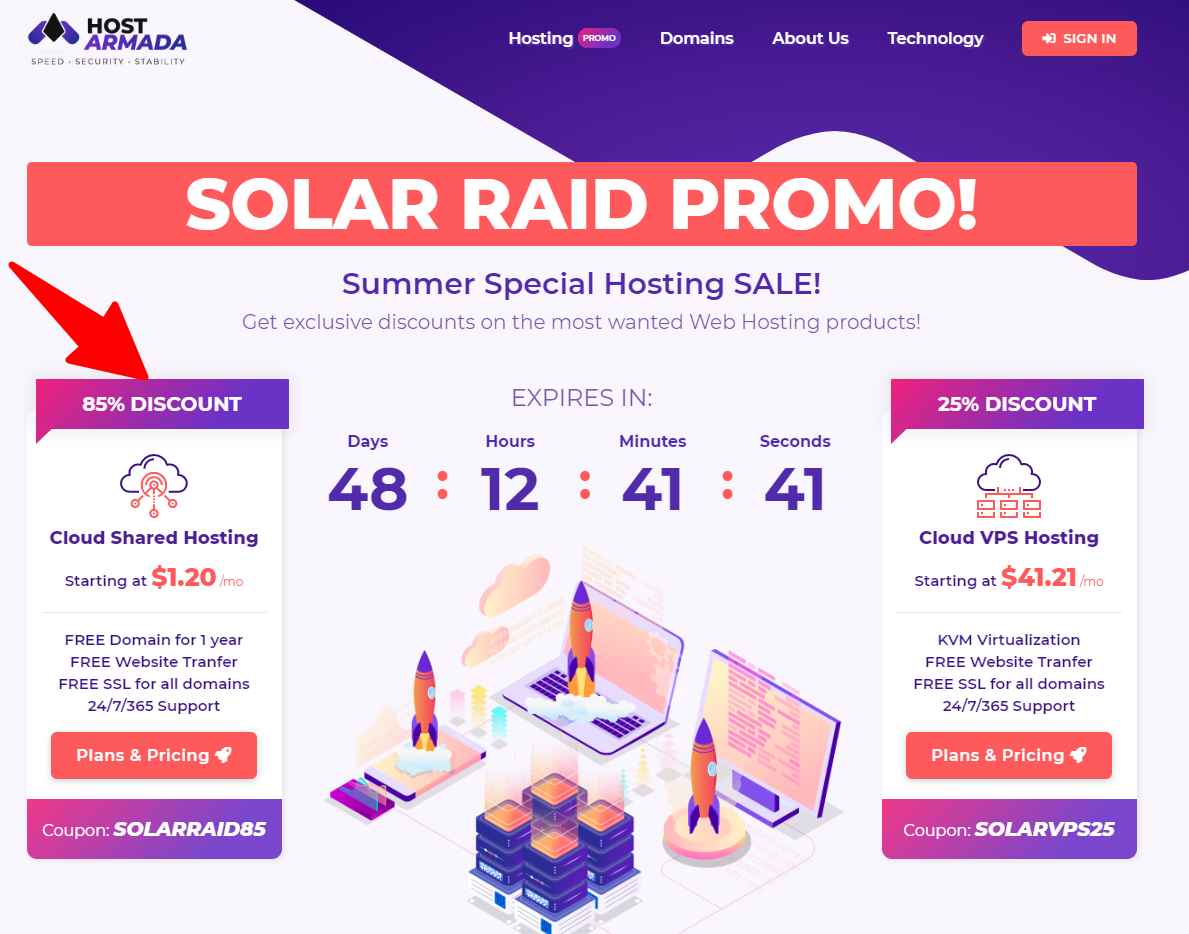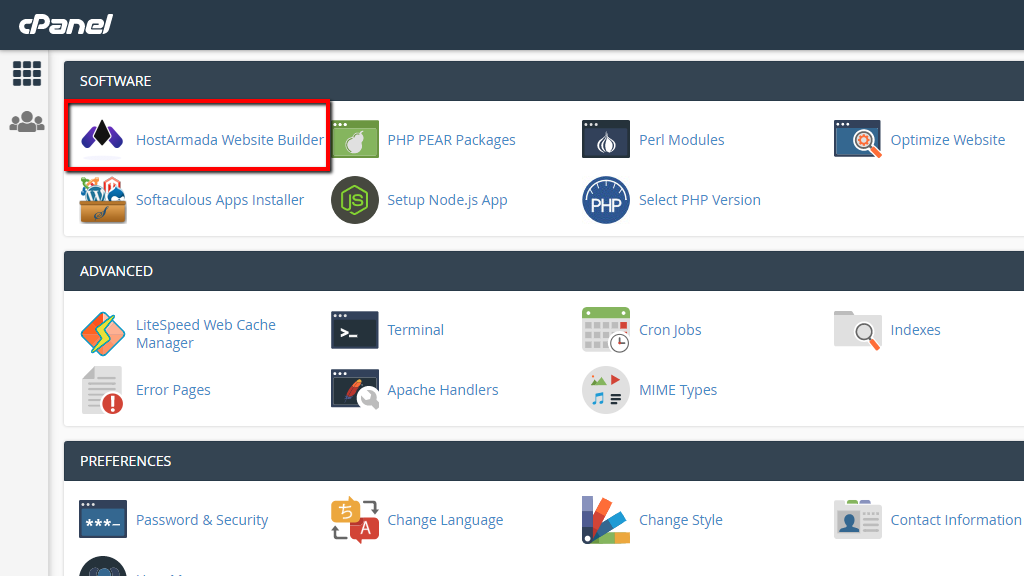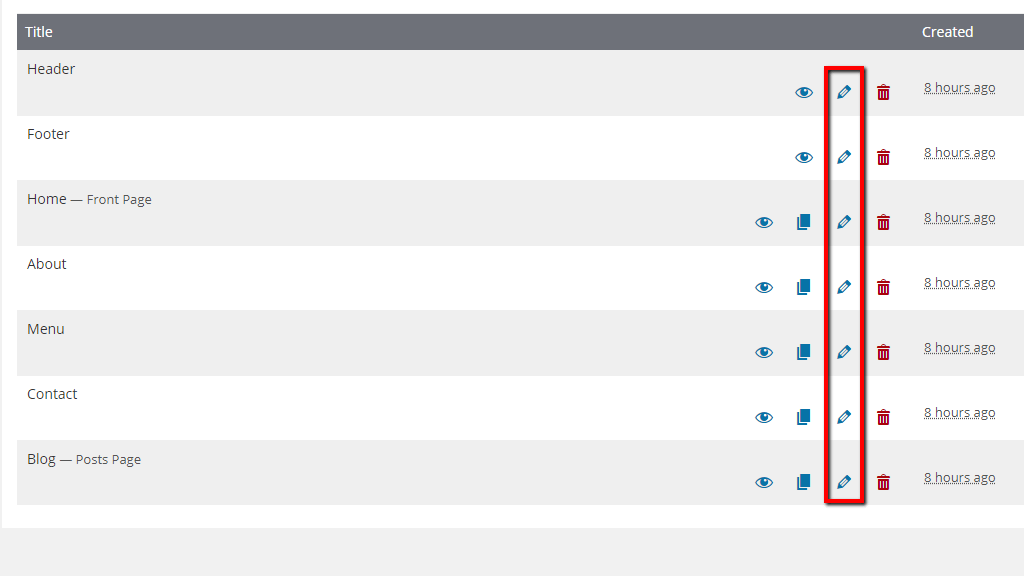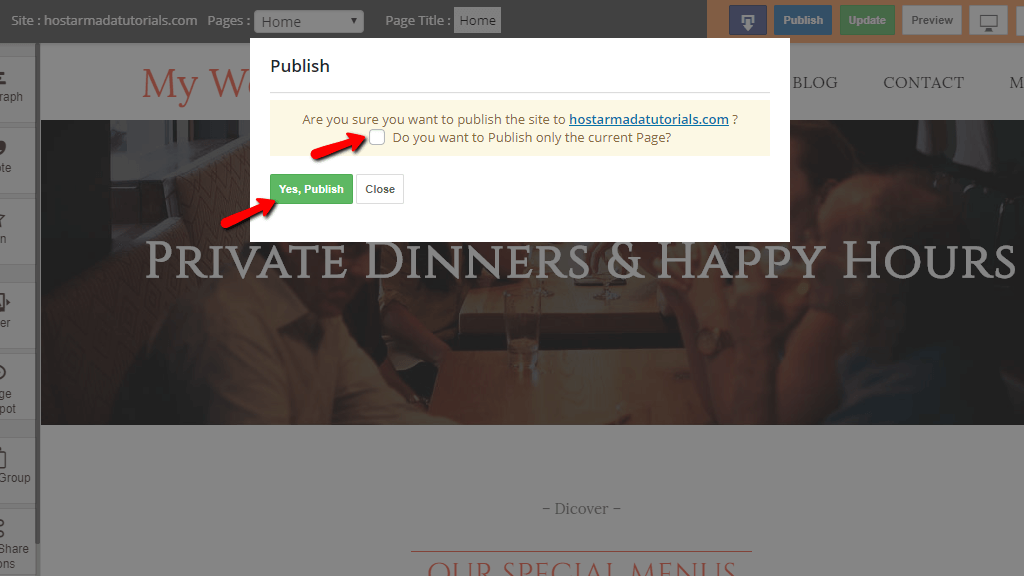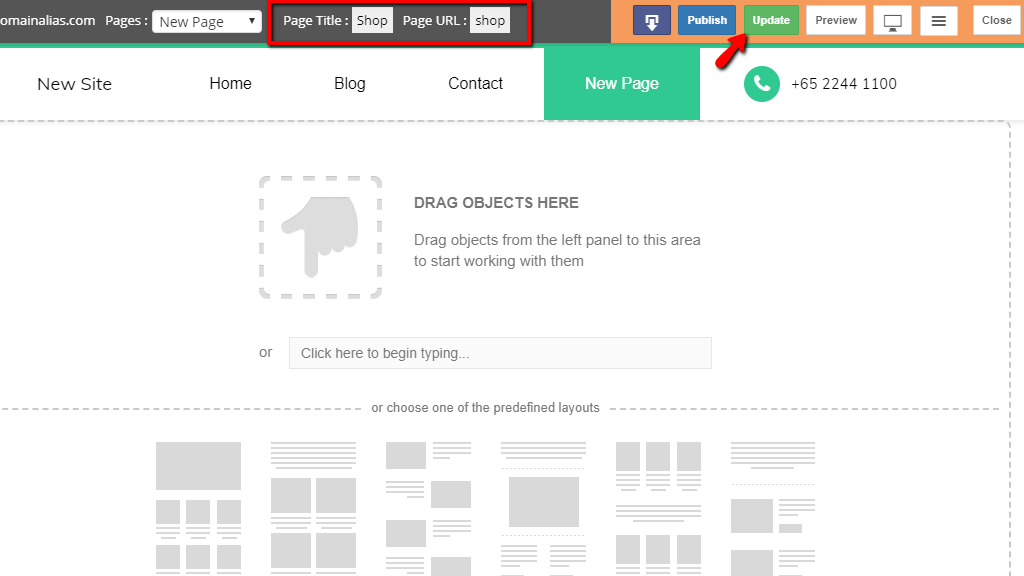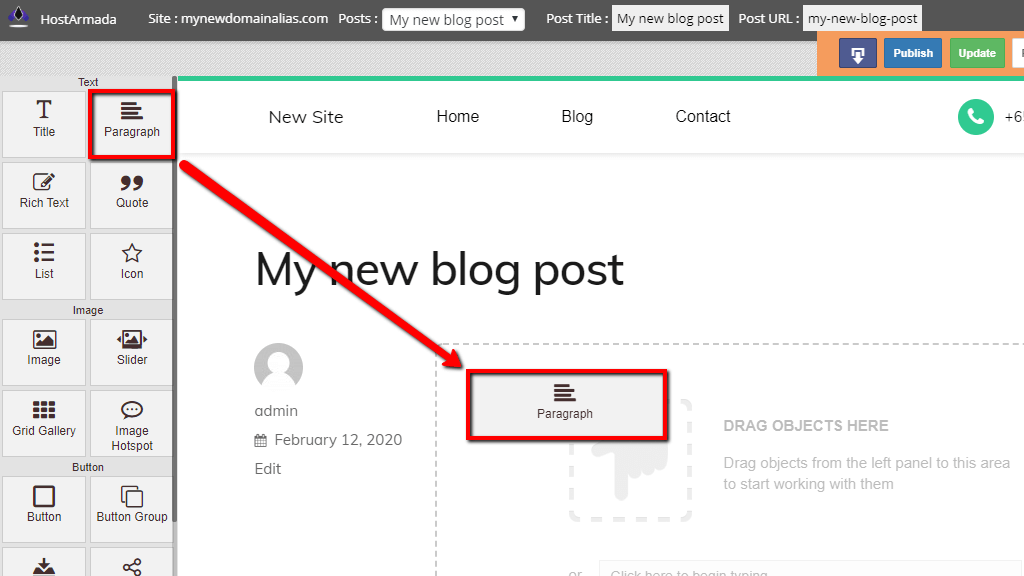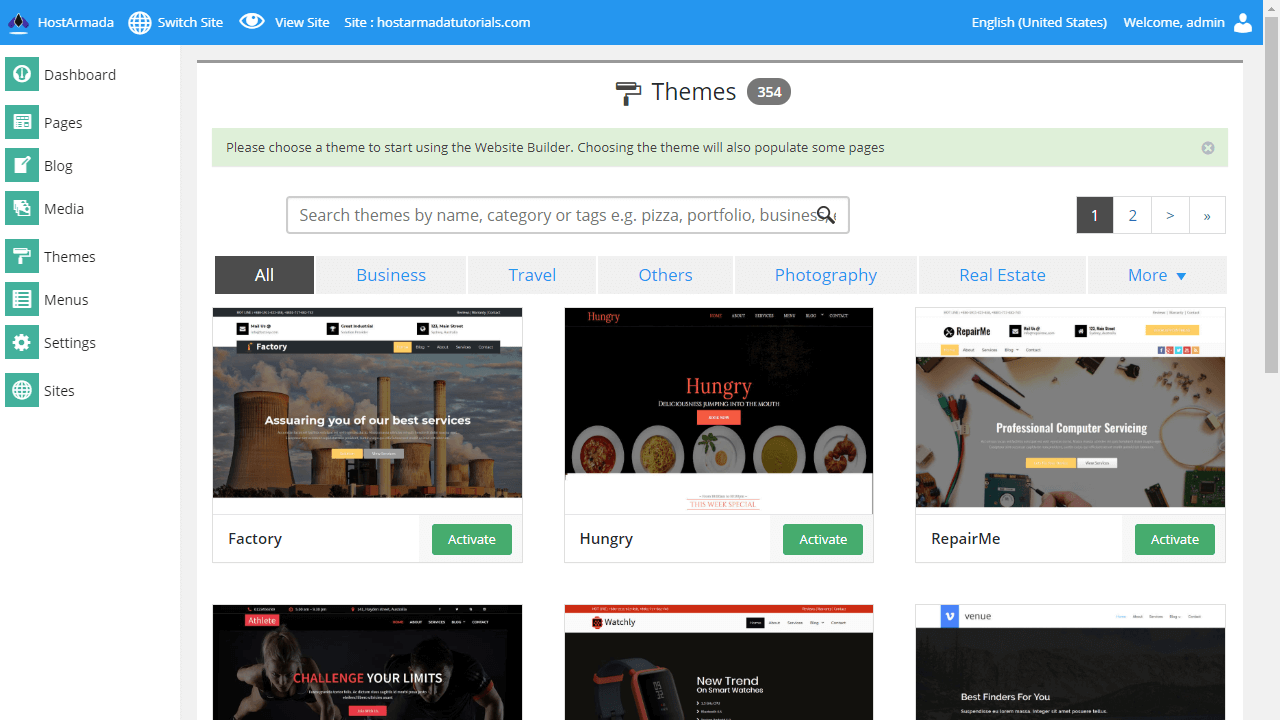I det här inlägget kommer jag att representera en steg-för-steg-guide för att komma åt HostArmada Website Builder. Så glöm inte att kontrollera hela artikeln.
För att bygga en webbplats behöver du mycket tid och koncentration. Du måste utveckla en webbplats genom att ta hänsyn till utvecklarens behov och behovet av en besökare. Du måste ta hand om många åtgärder när du skapar en webbplats. Din webbplats bör vara enkel nog att lätt kunna förstås och implementeras av besökarna.
Här kommer du att lära dig om en utmärkt funktion hos en webbplatsbyggare som erbjuds av VärdArmada. Du kommer att studera hur denna funktion fungerar och hur du kan utnyttja den maximalt. Låt oss kolla in alla sådana detaljer i denna artikel.
Hur får man åtkomst till HostArmada Website Builder 2024?
Du måste överväga några följande steg för att använda denna webbplatsbyggare:
1. Hur startar man en webbplats?
I följande kategori kommer du att lära dig om guiden med detaljerade instruktioner om hur du startar en webbplats med hjälp av VärdArmada webbplatsbyggare. Detaljerna i guiden fokuserar på hur lätt det är med kursen. Det finns snabba och enkla steg som kan följas för att göra din webbplats klar med dessa fantastiska steg:
2. Hur loggar man in på HostArmada Website Builder?
Hostarmada Website Builder har en unik funktion av cPanel-tjänsten, som erbjuder ett organiserat sätt att hantera webbhotelltjänster. Först måste du logga in på cPanel-tjänsten och sedan kan du komma åt hela listan över funktioner som den erbjuder.
Om du vill komma åt den här funktionen hos HostArmada från webbplatsbyggaren kan du antingen använda ett sökruteverktyg eller programvarukategorin. När du hittar funktionen på listan kan du klicka på den och sedan dirigeras du till standardsidan där du enkelt kan hantera dina befintliga webbplatser eller skapa nya.
3. Hur kan du starta en nyskapad webbplats med HostArmada Website Builder?
För att skapa en ny webbplats bör du först ha tillgång till HostArmada-webbplatsbyggaren. När du får tillgång till den kommer du att stå på instrumentpanelens standardhuvudsida.
Smakämnen instrumentbrädan har en enkel design och struktur på vilken du mycket enkelt kan hantera byggaren som fungerar över gränssnittet. Alla alternativ kommer att vara tillgängliga på vänster sida, och verktygen på den horisontella menyn kommer att visas överst på sidan. Dessa verktyg hjälper dig att kontrollera skapandet av webbplatsen.
När du blir vän med byggarens gränssnitt kan du enkelt förstå hur byggarens arbete fungerar. Det första steget du måste arbeta med är webbplatsens tema. Du får två alternativ när du väljer ämne. Du kan också välja bland de olika mallalternativen från listan som finns på instrumentpanelen.
Man kan bläddra bland de olika temakategorierna enligt önskemål. Efter valet måste du klicka för att aktivera det, och sedan laddas alla valda komponenter i teman och du kommer att dirigeras till sidan för temaredigering. Du kan sedan titta på en annan guide för redigering av temasidan.
Webbplatshantering
I den här följande kategorin för webbplatshantering kommer du att lära dig om de olika handledningarna där du kommer att lära dig hur du hanterar flera aspekter av sidan på webbplatsen.
A. Hur kan du redigera en sida i webbplatsbyggaren i HostArmada?
Det finns flera sidor på en webbplats som bär olika typer av data med sig. Om du vill redigera en webbplats måste du skriva den sida för sida. Att publicera en webbsida är den avgörande funktionen i webbbyggaren för HostArmada med dra och släpp-redigeraren.
Det finns olika typer av steg där du kan redigera din sida. Låt oss diskutera dem i detalj:
För att komma åt listan över tillgängliga sidor
Först, om du vill välja sidan som redan finns. Då måste du se till:
i) Att webbplatsen du har skapat har skapats med ett tema.
ii) Och sidan du ska redigera borde finnas.
När du uppfyller dessa två villkor kan du välja webbplatsen och sidan du vill redigera. När du har valt webbplats kommer du att se dess domännamn på det horisontella verktygsfältet som visas överst på sidan.
Sedan kommer du att ha alternativet Alla sidor; genom att välja den kommer du att dirigeras till sidan som visar dig listan över sidor som en webbplats har. Från den listan kan du välja den sida du vill redigera.
Att redigera en sida som byggts genom HostArmada Website Builder
Innan du skriver någon sida bör du ha en fullständig förståelse för vilken typ av sida du väljer. Det finns olika typer av sidor på en webbplats med länkat innehåll på en annan sida. Så du måste bry dig om det.
Klicka först på ikonen som ser ut som en penna som visas på varje sida för att starta redigeringsprocessen. När du väljer det kommer du att dirigeras till gränssnittet för redigeringssidor. Sidan har en instrumentpanel med fullständiga alternativ på vänster sida och ett horisontellt verktygsfält på sidans topp.
När du redan har valt temat för din webbplats kommer det att visas på förkonfigurerade element. Här kommer du att ha verktyg från vilka du redigerar de givna funktionerna. Du kan snabbt dra och släppa komponenterna från verktygsmenyn till sidan.
För att spara och publicera sidan
När du har redigerat din sida måste du spara ändringarna. För att göra det måste du först klicka på uppdateringsknappen som visas i grön färg på höger sida av det horisontella verktygsfältet.
När dina ändringar har sparats måste du uppdatera webbplatsens sida för att publicera dessa ändringar. Efter uppdateringen klickar du på knappen Publicera och bekräftar den för att lägga upp dina ändringar permanent på din webbplats.
B. Hur kan du hantera en befintlig webbplats som är inbyggd HostArmada genom att använda en webbplatsbyggare?
Det är ganska nyttigt att ha möjlighet till skapa en webbplats utan att ha någon teknisk kompetens eller kunskap om byggarbetsplatser. Genom att använda dessa säkra och funktionella webbplatsbyggare kan vem som helst skapa en webbplats. I den här handledningen lär du dig att hantera befintliga webbplatser.
Att klona en webbplats som redan finns
In VärdArmada, kan du lägga till en ny webbplats samt hantera de befintliga. Du kan göra kloner av de aktuella webbplatserna med samma design och struktur men olika data.
För att klona en befintlig webbplats måste du gå till menyn Site för att hitta en undermeny genom att klicka på alternativet Clone Site. När du har klickat på den kommer du att dirigeras till konfigurationssidan med dessa alternativ:
i) Källwebbplats
ii) Webbplatsadress
iii) Titel på en webbplats
iv) Webbplatsspråk
v) Webbplatsens namn
Efter att ha konfigurerat dessa alternativ kan du klicka på klonknappen för att slutföra webbplatsens kloning.
För att ta bort en befintlig webbplats
När du inte längre är i behov av någon webbplats kan du snabbt ta bort den. Du kommer att ha alternativ att välja sidan eller webbplatsen du vill ta bort från webbplatslänken. Så klicka på webbplatslänken, välj webbplatsen och klicka på papperskorgen för att ta bort den webbplatsen efter att ha bekräftat den.
Kom ihåg en sak; du kan inte ta bort den webbplatsen, som har ditt kontos primära domän.
C. Hur kan du hantera webbsidorna på webbplatsen du har byggt med hjälp av webbplatsbyggaren i HostArmada?
Innan du gör några ändringar på någon sida på webbplatsen måste du bekräfta rätt webbplats och dess sida som du vill göra ändringar på. Du kan välja rätt webbplats och dess sida genom att besöka webbplatslänken för att hitta alla befintliga webbplatser.
För att komma åt sidfunktionen
För att få tillgång till funktionen Sidor måste du klicka på alternativet Sidor som du hittar på länken Alla sidor. När du har klickat på den kommer du att dirigeras till en sida med en lista över tillgängliga sidor på den för närvarande valda webbplatsen.
För att lägga till en ny sida
För att lägga till en ny sida måste du klicka på alternativet Lägg till ny som du hittar när du väljer länken Sidor. Efter att ha klickat för den nya sidan kommer du att dirigeras till redigeringssidan för att välja sidans design och struktur.
Du hittar olika redigeringsalternativ med deras verktyg som sidtitel, webbadress, färg etc. För att få mer information om hur man redigerar en sida kan du använda guiden.
För att ta bort en befintlig sida
Välj sidan från alternativet Sidor och klicka på papperskorgen för att radera den valda sidan genom att bekräfta den. Sidan kommer att tas bort och ligga i papperskorgen om du vill återställa den.
D. Hur kan du hantera en blogg skapad genom webbplatsbyggaren i HostArmada?
Bloggen är där du kan skriva en stor mängd innehåll genom att förklara alla webbsidors funktionalitet. Nedan får du lära dig hur du arbetar med bloggar.
För att komma åt den befintliga bloggen
För att skriva en blogg för din webbplats måste du se till att du är på rätt webbplats. När webbplatsen är vald kan du komma åt rätt sida och starta din blogg genom att klicka på alternativet Blogg hittar du i länken Alla inlägg. Efter att ha klickat, kommer du att dirigeras till sidan där du kommer att ha dina publicerade bloggar.
Att skapa en ny blogg
Klicka på alternativet Lägg till ny för att arbeta med den nya bloggen. Processen är densamma som att redigera en sida. Gilla att lägga upp en titel, datum efter att ha blivit dirigerad till redigeringssidan på webbplatsen. När du har gjort ändringar i din blogg från redigeringssidan kan du uppdatera den för att publicera den ytterligare. Du måste klicka på spara och sedan på inlägget för att se din blogg på din webbplats.
Att redigera en blogg
För att skriva de befintliga bloggarna måste du välja den blogg du vill skriva. När du har valt kommer du att se ett pennliknande alternativ, när du klickar på det alternativet leder det dig till sidan som innehåller redigeringsalternativ för din blogg. Efter redigering har du sparat ändringarna; då måste du publicera det på din hemsida.
För att ta bort en befintlig blogg
Anta att du inte längre är i behov av en blogg på din webbplats. Du kan helt enkelt välja bloggen från alternativet Bloggar och klicka på papperskorgen för att radera den valda sidan genom att bekräfta den.
E. Hur kan du hantera blogginläggskategorierna byggda av webbplatsbyggaren i HostArmada?
Du fortsätter alltid att redigera blogginlägget vid den ändrade tiden. För att göra ändringar i ett befintligt blogginlägg behöver du bara välja det, så visas ett pennliknande alternativ. När du klickar på det alternativet kommer du att dirigeras till redigeringssidan, där du kan hitta fält som redan har fyllts med vissa data.
Du kan enkelt ändra dem enligt dina behov och klicka sedan på spara och uppdatera alternativet för att uppgradera ändringarna. Sedan kommer ett bekräftelsemeddelande att visas högst upp på sidan som visar de sparade ändringarna.
F. Hur kan du hantera dina webbplatsbloggtaggar byggda genom webbplatsbyggaren i HostArmada?
Det finns några steg med vilka du kan arbeta för att lägga till nya, redigera och ta bort bloggtaggarna på dina webbplatsbloggar.
För att lägga till ny bloggtagg
Om du vill lägga till en ny tagg till din blogg måste du redigera den befintliga bloggen. För att välja en aktuell blogg kan du läsa den i hur du kan skriva en befintlig blogg.
Efter att ha redigerat bloggen måste du klicka på lägg till-knappen för att lägga till taggarna efter att ha skrivit en lämplig tagg på det givna enradiga textområdet. Din bloggtagg kommer att läggas till; du måste klicka på spara-knappen och sedan uppdatera den för att till slut publicera den på din webbplats.
För att redigera befintlig bloggtagg
Du hittar en pennliknande ikon efter att ha valt taggnamnet du vill skriva. Det finns alternativ som du kan redigera
i) Namn
ii) URL
iii) Beskrivning
iv) Snigel
När du har slutfört din redigeringsdel måste du uppdatera och publicera ändringarna på din webbplats.
För att ta bort bloggtagg
Välj bloggtaggar från alternativet Blog Tag och klicka på papperskorgen för att ta bort den valda sidan genom att bekräfta den. Din bloggtagg kommer att tas bort.
G. Hur kan du välja webbplatsens visuella teman som är byggda genom webbplatsbyggaren hos HostArmada?
HostArmada har en samling fördefinierade visuella teman som du kan välja mellan för din webbplats. Nedan kommer du att lära dig om hur man väljer ett tema och hur man tillämpar den.
Att välja ett visuellt tema för din webbplats
Om du vill välja ett visuellt tema för din webbplats måste du titta på den erbjudna listan med visuella teman. Om det redan finns ett valt tema måste du ändra det.
Innan du väljer ett nytt tema för din webbplats måste du titta på lite information om temat genom att klicka på knappen Detaljer. Där får du tillgång till demon för det valda temat. När du har avslutat vårt tema kan du klicka på knappen Aktivera.
När du har valt att aktivera temat kommer din nuvarande att ändras till det valda. Du kan sedan besöka din webbplats och kolla upp ditt favorittema.
H. Hur kan du hantera menyerna som är byggda genom Webbplatsbyggaren hos HostArmada?
En meny är en komponent som besökarna kommer åt för att enkelt hoppa från sida till sida. Listan innehåller alla delar av en sida eller en webbplats. Menyer är till för att hjälpa besökare att flytta på en webbplats med några få klick.
För att komma åt menyer på din webbplats
Som andra funktioner i VärdArmada, menyer kan också redigeras oberoende. Det finns en separat definierad sida för att välja menyerna på din webbplats. Du kommer åt den sidan genom att klicka på menylänken som finns på den vertikala menyn på sidans vänstra sida. Där kommer du att få alla viktiga delar av menyer, och du kan enkelt redigera dem och spara ändringarna.
I. Hur kan du konfigurera en webbplats?
I den här kategorin kommer du att lära dig om konfigurationsinställningarna för en webbplats och konfigurera olika parametrar för en webbplats.
J. Hur kan du konfigurera de olika inställningarna för en webbplats byggd genom en webbplatsbyggare i HostArmada?
Användare kan konfigurera vissa inställningar. Följande är de inställningar som definieras med deras handledning.
Allmänna inställningar
Du måste besöka navigeringsmenyn för att komma till de breda parametrarna för en webbplats. När du väljer på Allmänt från inställningslistan kommer du att dirigeras till sidan med följande inställningar att konfigurera:
- Sidans Titel
- E-postadress
- Tagline
- Datumformat
- Tidsformat
- tidszon
- Webbplatsens språk
- Veckan börjar
När du är klar med dina ändringar kan du helt enkelt spara dem.
Skriv- och läsinställningar
Du kommer att se andra alternativ i samma inställningsalternativ, som att skriva, läsa, redigera, media, etc. Genom att klicka på skrivinställningarna kommer du till bloggsidan.
Men när du klickar på läsinställningarna kommer du att dirigeras till en sida som har följande alternativ att konfigurera:
- Blogg i full bredd
- Framsidans display
- Visning av bloggsidor som mest
- Dölj datum på bloggen
- Dölj navigering på bloggen
- Syndikeringsflöden visar det senaste
- Dölj användarinformation på bloggen
- Sökmotorns synlighet
Du kan redigera den enligt dina önskemål men glöm inte att spara ändringarna.
Mediainställningar
I din webbplatss medieinställningar kommer du att ha inställningar för de bilder och mediefiler du lägger till på din webbplats. Med det här inställningsalternativet kan du ändra bildens storlek för liten, medium eller stor.
Alternativet får du i samma navigeringsmeny. Genom att klicka på den kommer du att dirigeras till en sida med ett element för redigering av mediefilernas mått. När du har gjort ändringarna kan du spara dem genom att klicka på knappen Spara.
Redaktörsinställningar
Redaktörsinställningar gör att du kan göra ändringar i innehållet på webbplatsen. Du hittar det här alternativet i samma navigeringsmeny. Följande inställningar erbjuds i redigeringsinställningarna:
- Fast radbredd
- Anpassad HTML-kod
- Stavningskontroll
- Anpassad CSS-kod
- Anpassad HTML-sidfotskod
- Förutom och mer tag
- Google teckensnitt
När du är klar med redigeringen måste du spara ändringarna.
K. Hur kan du konfigurera inställningarna för kontaktformuläret i HostArmada Website Builder?
HostArmada erbjuder ett fullt fungerande kontaktformulär som kan skicka meddelanden, ställa frågor, generera förfrågningar och många fler. Du har också ett korrekt konfigurationsalternativ tillgängligt med den här funktionen.
För att konfigurera kontaktformulärinställningarna
Du kommer att få en kontaktformulärsida som standard med vilken mall du väljer för att bygga din webbplats. En sida med namnet Kontakt kommer att visas i listan över andra tillgängliga sidor på webbplatsen.
Du kommer att dirigeras till webbsidan som tar den faktiska kontakten som skickats in i formuläret och kommer vidare att skickas via ett e-postkonto för att lägga till detaljer.
K. Hur kan du aktivera och konfigurera cookie-samtycket i Webbplatsbyggaren för HostArmada?
Cookies är en bit data som lagras i besökarens dator av en webbplats. Det är användbart när besökaren vill ha den webbplatsen igen och vill komma åt samma data igen.
För att aktivera och konfigurera
När du tillåter Cookie-samtycke kommer ett meddelande att visas på din webbplats för att informera besökare om att webbplatsen använder cookies. Det är upp till dig att aktivera cookie-samtycke. Om du tillåter kommer du att få olika alternativ för att konfigurera bannern:
i) Position
ii) Layout
iii) Färg
iv) Text
När du har slutfört konfigurationerna behöver du bara spara ändringarna genom att klicka på knappen Spara.
Snabblänkar:
- Magento 2-värd av HostArmada | Är det värt hypen?
- HostArmada-recension: Är det värt hypen? (För- och nackdelar)
- Webnode recension: Ultimate Website Builder (TRUTH) (för- och nackdelar)
- Hur kan webbplatsbyggare gynna dig när du startar en blogg
- Klicka på Kanalgranskning
- Gravity Forms Review
- Ecwid recension
- Sellerlabs recension
- Klicka på sluta granska
- Rank Math Review
- Link Whisper Review
Slutsats: Hur får man åtkomst till HostArmada Website Builder 2024?
VärdArmada är en plattform med öppen källkod som låter dig skapa en webbplats utan tekniska kunskaper eller färdigheter. Ovan har du läst om metoden för att skapa en webbplats och konfigurera de olika funktionerna på en webbplats.
👉Kom igång med HostArmada Website Builder
Du kan ta hjälp av guiden för att bygga din webbplats genom att använda HostArmada Website Builder. Och om du verkligen gillade HostArmada Website Builder-guide, gilla och dela det här inlägget med dina vänner. Dela också din upplevelse med mig i kommentarsfältet.